Ön Değişiklik: Arkadaşlarımla linki paylaştığımda bu komutların isminin aslında SSH Komutları olarak değil BASH Komutları olarak paylaşmam gerektiğini söylediler. Ancak genel bilinirliği SSH Komutları olarak geçiyor, aramalarda da yine aynı şekilde genel geçer bir isim değişikliğine uğramış. Ben yine de doğruyu bilmeniz adına başlığı değiştirmiyor sadece bir ön bilgilendirme olarak bu paragrafı yazma gereği duyuyorum.
Son 10 gündür, hem ihtiyaçtan hem de öğrenenip merakımı gidermek için Hetzner’den 4.90 Euro karşılığında küçük bir sunucu kiraladım.
Geçmiş yıllarda da yine deneme için bu tip girişimlerim olsa da, hiç bu kadar üzerine düşmemiştim. Yaptığım LAMP bileşenlerini kurmaktan geçmiyor, kısa süre sonra sunucuyu kapatıyordum.
Şimdi hem arşivimde durması için, hem de arayan insanlara belki bir faydası olur diye şuana kadar kadar öğrendiğim temel ssh komutlarını terminal üzerinden burada sebep ve sonuç ilişkisiyle anlatacağım.
Sunucumuz Ubuntu:
Sunucuya MacOS’ta Command + Space ile Spotlight aramasına “terminal.app” yazıp “ssh root@ipadresi” komutuyla bağlanın.
Eğer farklı bir port kullanıyorsanız aşağıdaki komut satırı ile bağlantı kurabilirsiniz.
Temel Listeleme Komutları
| pwd | Bulunduğunuz klasörün yolunu gösterir |
| ls | Bulunduğunuz klasördeki tüm dosya ve klasörleri listeler |
| ls -al | Tüm dosyaları ve klasörleri ve kısa bilgilerini gösterir |
| ls –alR | Tüm dosyaları ve klasörleri altdosyaları listeler |
| ls -alR > dosyaismi.txt | Listeleme sonucunu bir .txt dosyasına aktarır, varolan bir dosya ismi yazarsanız üzerine yazar |
| ls *.html | Uzantısı .html ile biten dosyalarınızı görüntüler |
| cd [klasör ismi] | Belirttiğiniz klasöre giriş yapar |
| cd .. | Bir üst klasöre çıkar |
| wget | Sunucu <-> Sunucu dosya indirme işlemi yapar |
| mv | mv /eskiDosyaYolu /yeniDosyaYolu |
| clear | Terminal ekranınızı temizler |
| vdir | ls komutundan daha detaylı bir dosya ve klasör listelemesi yapar |
| exit | ssh bağlantısını kapatır |
Kopyalama, Taşıma ve Silme İşlemleri
| mv [eskiDosyaYolu] [yeniDosyaYolu] | Klasörünüzü taşımak için kullanılır |
| cp [eskiDosyaYolu] [yeniDosyaYolu] | Dosya veya Klasörlerinizi kopyalamka için kullanılır |
| rm [dosyaIsmi] | Dosyalarınızı siler |
| rm * | Bulunduğunuz klasördeki tüm dosya ve klasörleri siler |
| rm *.html | Bulunduğunuz klasördeki tüm .html uzantılı dosyaları siler |
| mkdir [klasorIsmi] | Yeni Klasör oluşturur |
İlk etapta bunlar klasörler arası geçişte, klasör ve dosya listelemede ve silmede işimizi görecek. Ancak bununla kalmıyor, sunucumuzun yaptığı işlemler ve bu işlemlerin sunucuya bindirdiği yüke, kullandığı ram’e de çoğu zaman ihtiyaç duyacağız.
Sunucuda Çalışan İşemleri Listelemek
top -c
Kullanılan RAM Miktarını Görüntülemek
free -m
Kullanılan HDD Boyutlarını Görme
df -h
Yeni şeyler öğrendikçe bu kısmı güncelleyeceğim.
Öğrenmek istediğim bir diğer konu yüksek boyutlu dosyaları sunucuya nasıl indireceğimdi.
Örneğin 2gb’lık bir yedek dosyasını indirip sunucuda çalıştırmamız gerek. Bunun için yüksek hızlı internetimiz yoksa ev internetiyle veya 4mbps upload hızıyla dosyayı Bilgisayardan -> Sunucuya göndermek çok zahmetli olacaktır. Zaman zaman kesilmeler de veya kararlılık problemleri de eklenince bu dosyayı göndermek neredeyse imkansız.
Bunun için sunucumuzun yüksek hızlı internetini kullanacağız ve deneme için Ubuntu Linux indireceğiz
wget Kullanımı
wget -c http://releases.ubuntu.com/18.04.4/ubuntu-18.04.4-desktop-amd64.iso
wget Kullanıcı Adı ve Parola ile Erişim
wget http://KULLANICI:PASSWORD@siteadi.com/deneme/deneme.tar.gz
Bir diğer yazımı yakında yine arşivim için yazacağım: LAMP Kurulumu
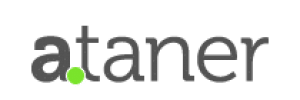
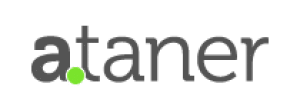
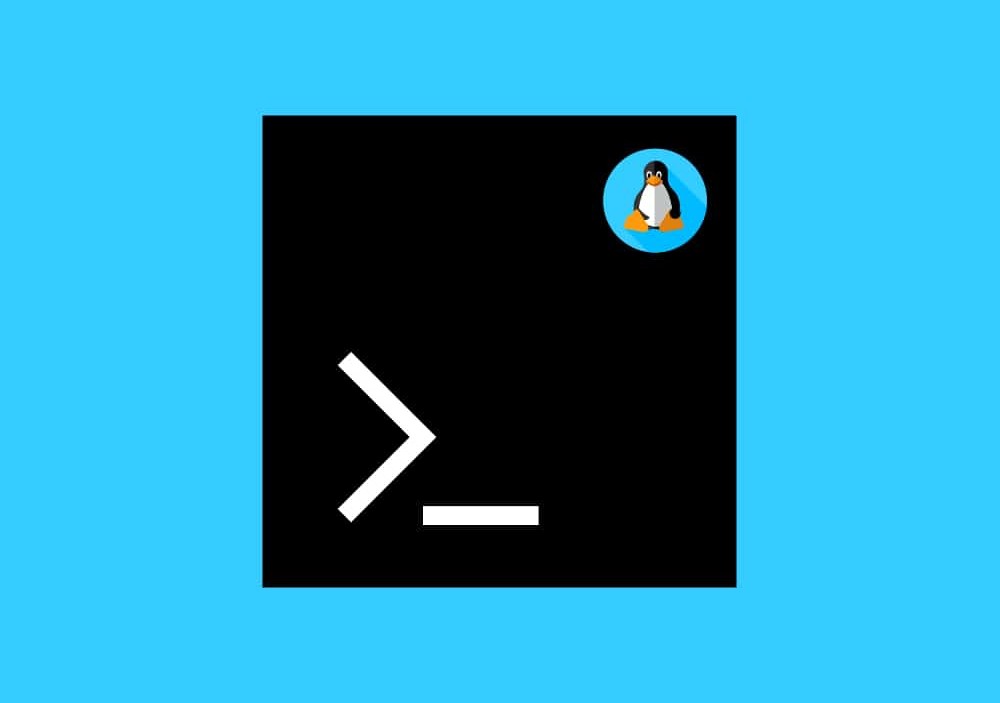

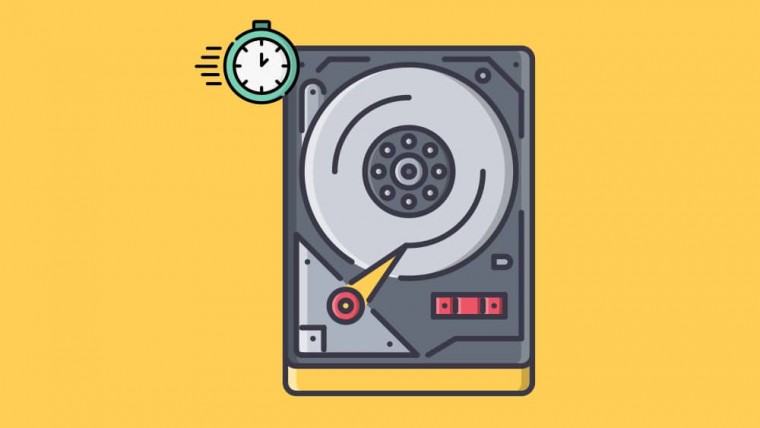

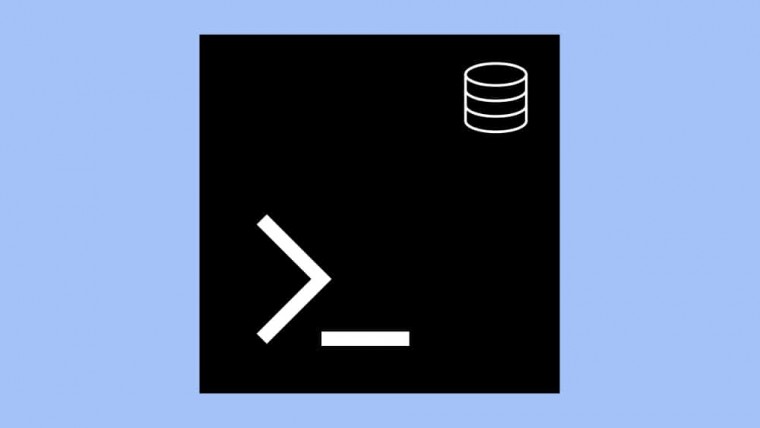
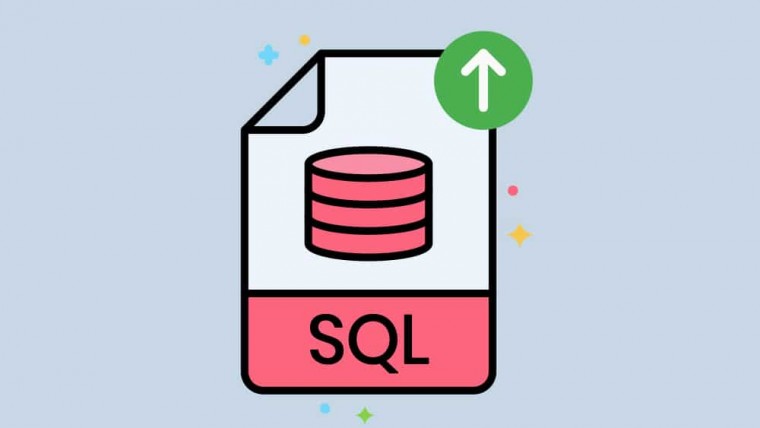

Temel SSH / BASH Komutları
Ücretsiz Senet Yazdırma Programı
Web Site Reklam Önleyici: AdGuard DNS
10 Dakikalık Mail Hesabı
Ücretsiz Senet Yazdırma Programı